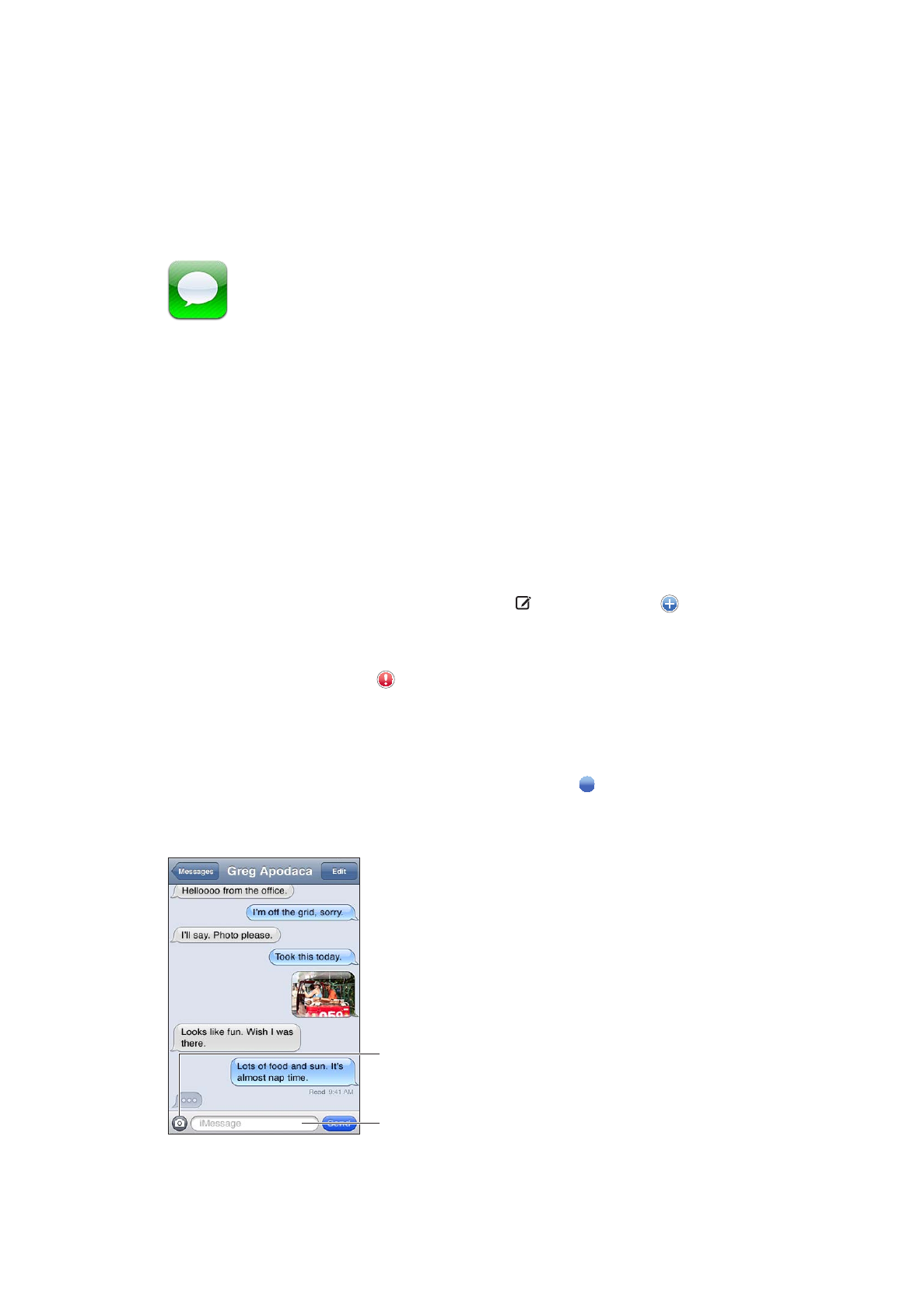
Como enviar e receber mensagens
Usando o aplicativo Mensagens e o serviço integrado iMessage, você pode enviar mensagens de
texto gratuitas via Wi-Fi para outros usuários do iOS 5. As mensagens podem incluir fotos, vídeos
e outras informações. Você pode ver quando a outra pessoa está digitando e notificá-la quando
tiver lido sua mensagem. Como as iMessages são exibidas em todos os dispositivos iOS 5 que ini-
ciarem a sessão na mesma conta, você pode iniciar uma conversa em um dos seus dispositivos e
continuá-la em outro. As mensagens são criptografadas.
Nota: Podem ocorrer cobranças por dados celulares ou outras taxas se você trocar mensagens
com outros usuários de iPhone ou iPad através da rede de dados celulares.
Para enviar uma mensagem de texto: Toque em , depois toque em e escolha um contato,
digite um nome para buscar seus contatos ou digite um número de telefone ou endereço de e-
mail manualmente. Digite a mensagem e toque em Enviar.
Nota: Um indicador de alerta aparecerá se a mensagem não puder ser enviada. Se o alerta
aparecer no campo de endereço, certifique-se de que você inseriu o número de telefone ou o en-
dereço de e-mail de outro usuário do iOS 5. Em uma conversa, toque no alerta para tentar enviar a
mensagem novamente.
As conversas são salvas na lista Mensagens. Um ponto azul indica mensagens não lidas. Toque
em uma conversa para visualizá-la ou continuá-la. Nas conversas do iMessage, as mensagens en-
viadas aparecem em azul.
Toque no botão para
incluir uma foto ou um
vídeo.
Toque para digitar texto.
48
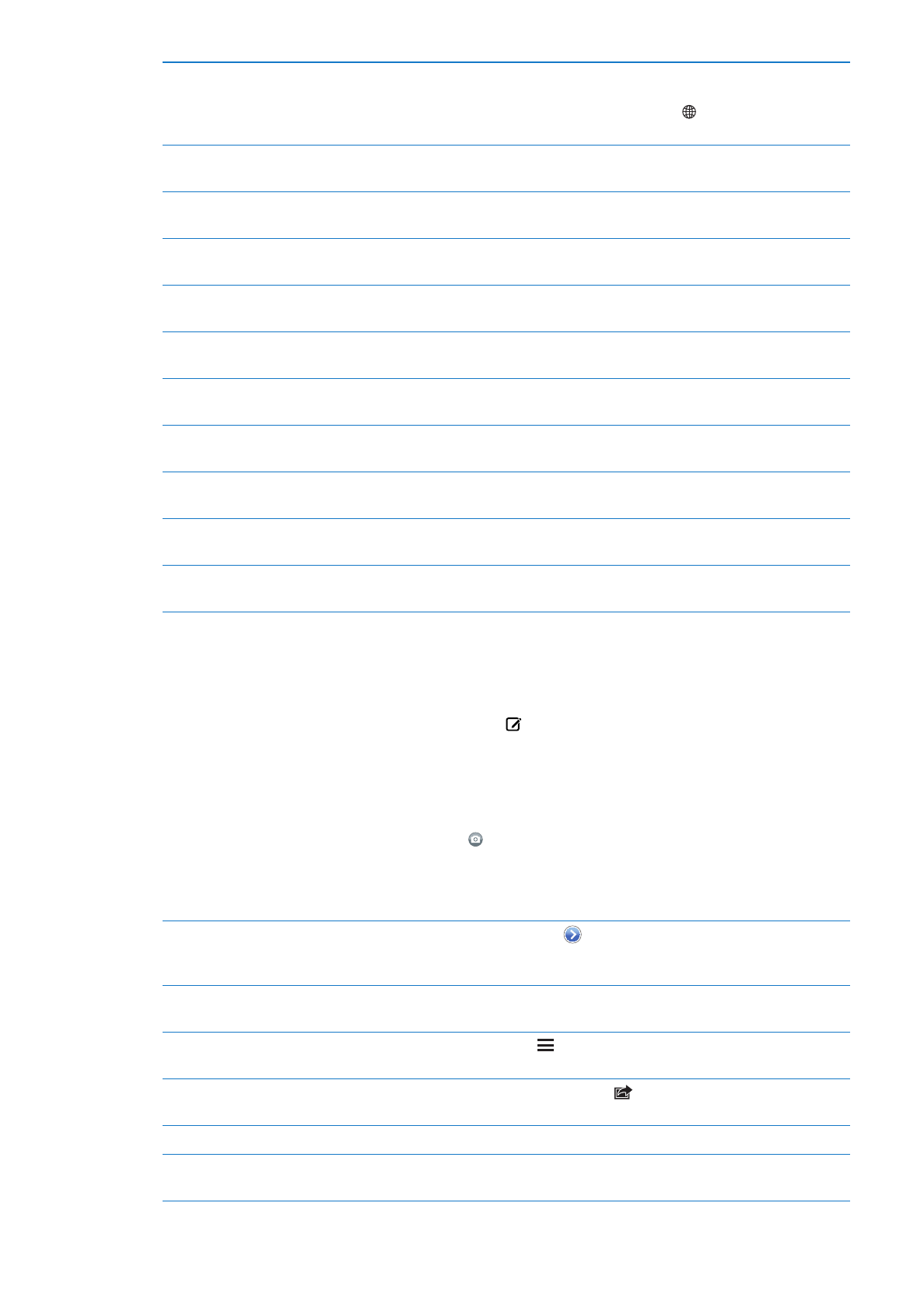
Usar caracteres emoji
Vá em Ajustes > Geral > Teclado > Teclados Internacionais > Adicionar
Novo Teclado e toque em Emoji para disponibilizar esse teclado. Para inserir
caracteres emoji em uma mensagem, toque em para exibir o teclado
Emoji. Consulte “Como alternar teclados” na página 140.
Retomar uma conversa anterior
Na lista Mensagens, toque na conversa, digite uma mensagem e toque em
Enviar.
Exibir as mensagens anteriores de
uma conversa
Role até o topo (toque na barra de estado) e toque em Carregar Mensagens
Anteriores.
Receber mensagens usando outro
endereço de e-mail
Vá em Ajustes > Mensagens > Receber em > Adicionar Outro E-mail.
Abrir um link em uma mensagem
Toque no link. O link pode abrir uma página no Safari ou adicionar um nú-
mero de telefone aos contatos, por exemplo.
Encaminhar uma conversa
Selecione uma conversa e toque em Editar. Selecione quais partes devem
ser incluídas e toque em Encaminhar.
Adicionar alguém à lista de
contatos
Toque em um número de telefone na lista Mensagens e depois toque em
"Adicionar aos Contatos".
Notificar outras pessoas ao ler men-
sagens delas
Abra Ajustes > Mensagens e ative a opção Recibos de Leitura.
Definir outras opções do
Mensagens
Abra Ajustes > Mensagens.
Gerenciar as notificações de
mensagens
Consulte “Notificações” na página 107.
Definir o som de alerta para mensa-
gens de texto recebidas
Consulte “Sons” na página 109.